
Malé domácí síťování: modem, router, switch | Kapitola 3
Seznam kapitol
Nějaký ten modem, který zprostředkovává připojení k internetu, má doma většina z nás. A řada z nás za ním má připojenou rovnou celou síť počítačů a dalších zařízení, jako jsou mobily, tablety anebo televizory. Jak se to řeší, když vám nestačí jediná přípojka, anebo když chcete, aby spolu více zařízení v síti komunikovalo, se podíváme dnes.
Další věcí u modemu je směrovač/router:
Práce směrovače je dostat data z bodu A do bodu B, a to pomocí IP adres. Můžete si to představit jako místní poštovní úřad, který od vás převezme dopis nebo vám nějaký ten dopis vloží do schránky. Taky nečekáte, že vaše pošťačka sedne do své modré Felicie a poveze dopis do Brna. Dopisy shromáždí a pošlou nadřízené pobočce (svojí bráně). Poštu zajímají adresy a směrovač IP adresy.
Budu to opakovat, nenastavujte jako bránu zařízení, které leží mimo vaši síť. Pokud máte IP adresu 192.168.0.2 s maskou 255.255.255.0, bránu musíte nastavit ze stejné sítě, musí mít IP adresu 192.168.0.1 až 192.168.0.254 a musí se jednat o zařízení, které má přístup do jiné sítě. Proto výchozí brána nebude 10.0.0.1 (evidentně) ani 192.168.1.1 (nesedí vůči masce). Ani nenastavujte jako bránu zařízení, které nemá přístup do dvou odlišných IP sítí. Brána je zařízení z vaší sítě, které komunikuje s nějakou další jinou sítí na úrovni IP adres.
Jednotlivé části modemu – Router
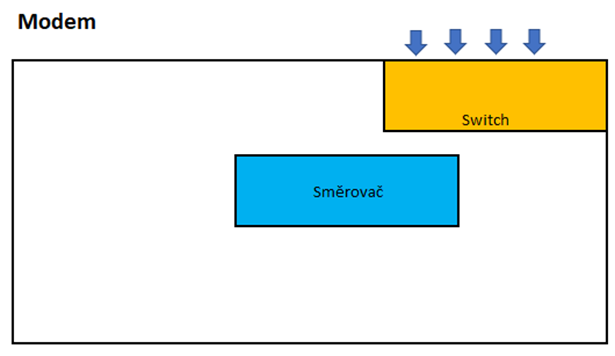
Směrovač, mimo jiné, může nastavovat limity rychlosti přístupu k internetu pro ten který port. Můžete nastavit, že port 1 má mít vyšší prioritu než port 4 nebo Wi-Fi a podobně. To se hodí, když chcete hrát hru ve chvíli, kdy někdo jiný něco stahuje z Internetu. To se zase dostáváme ke QoS a mnohem pokročilejším věcem. Jak vidíte, QoS lze řešit na různých úrovních, různě dobře a různě šetrně. Dodám, že jistý nejmenovaný výrobce prodává switche s prioritizací provozu, na kterých docela pěkně straší. Daný switch funguje tak, že pokud počítač v portu 1 kopíruje data po síti, začne vesele zahazovat data pro port 4. Je to sice jeho práce, ostatně QoS je o tom, že někomu začnete zahazovat data, až to daný počítač nakonec pochopí a začne je posílat pomaleji, ale dokáže mě udivit, s jakou chutí a jak zvesela to dělá. Když počítač v portu 1 začal najednou kopírovat data, z portu 4 nešlo ani otevřít Google.
Wi-FI modul:
Wi-Fi modul může být v různých módech, fungovat jako klient nebo jako AP. ve skutečnosti jen nahrazuje kus kabelu a jen tak mimochodem umožňuje i nějaké zabezpečení. Nepředstavujte si pod WIFI víc než "relativně hloupý switch". Ano, hloupý switch s webovým managementem. No ano, funguje vzduchem, no a?
Jednotlivé části modemu – WIFI
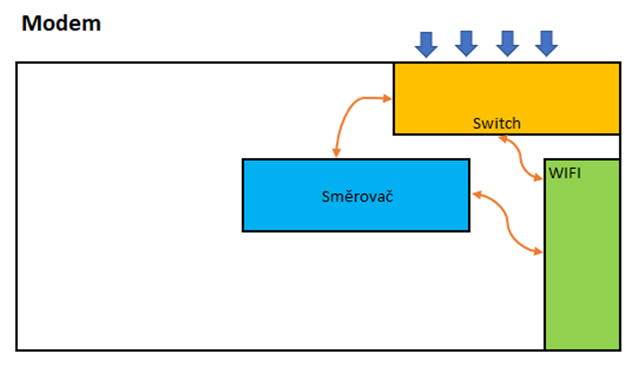
Modul Wi-Fi je buď napřímo spojený se switchem, nebo je zapojený do směrovače.
Připojit ho „natvrdo“ do switche je snazší a často výkonnější řešení. Není tam žádná logika, která by musela rozhodovat, co se má s daty stát a jako směrovač se dá použít zařízení s podstatně línějším procesorem. Připojení přes směrovač je podstatně pokročilejší možnost. Díky tomu můžete nastavit, že zařízení z WIFI sítě nemají mít přístup do pevné sítě. Můžete mít oddělené DHCP (systém přidělování adres) pro pevnou síť i WIFI, můžete mít i několik WIFI sítí s rozdílnými pravidly pro přístup k Internetu (Hosté budou mít IP adresu 192.168.1.x a vy 192.168.0.x s tím, že oni budou mít malou rychlost a vy plnou.). To ovšem záleží na daném konkrétním výrobci zařízení.
Pokud má zařízení funkci "Klient", umí se z AP přeměnit na WIFI klienta a rozhraní WIFI (místní síť) se může změnit na WAN (síť vnější). A teď znovu a jednodušeji. WIFI část zařízení se změní na klienta a podobně jako notebook se připojí k WIFI síti.





